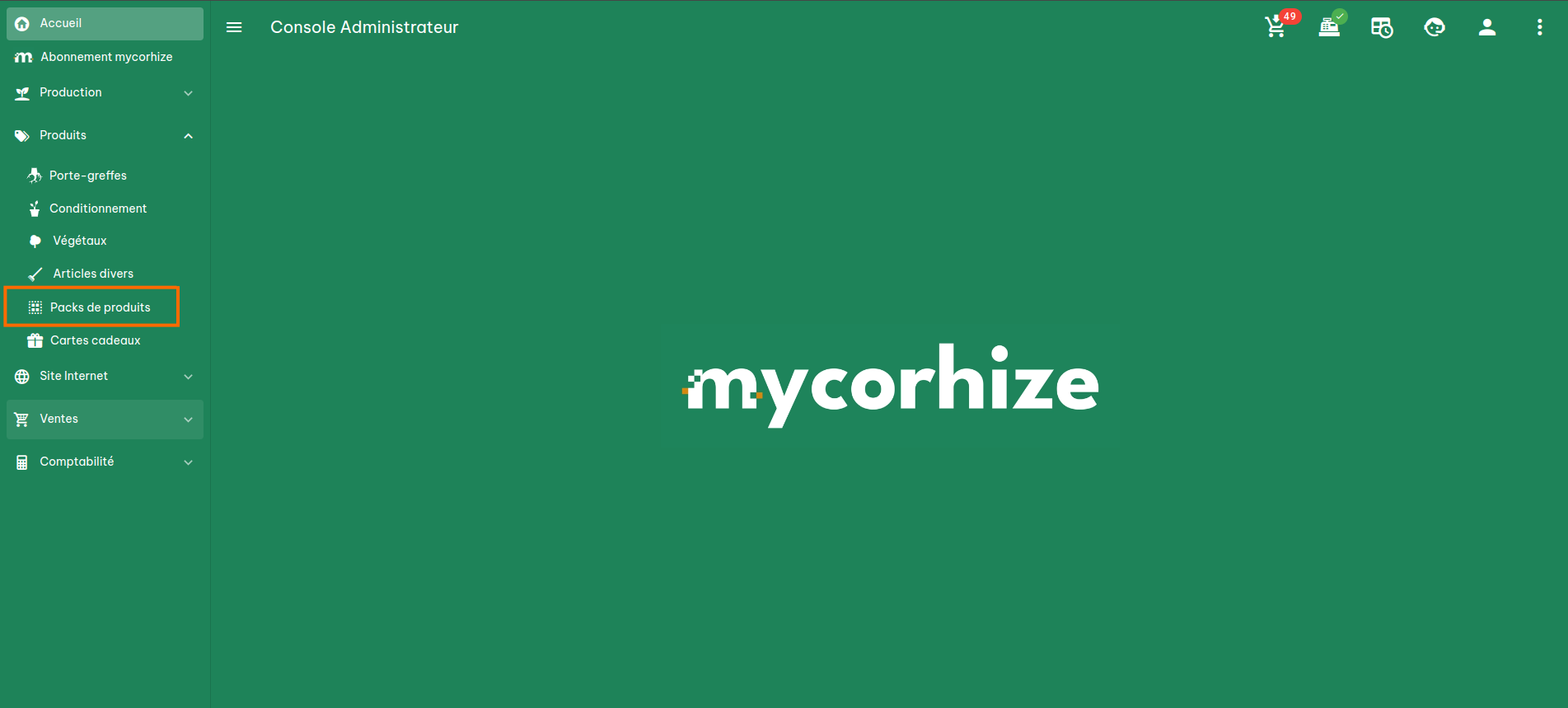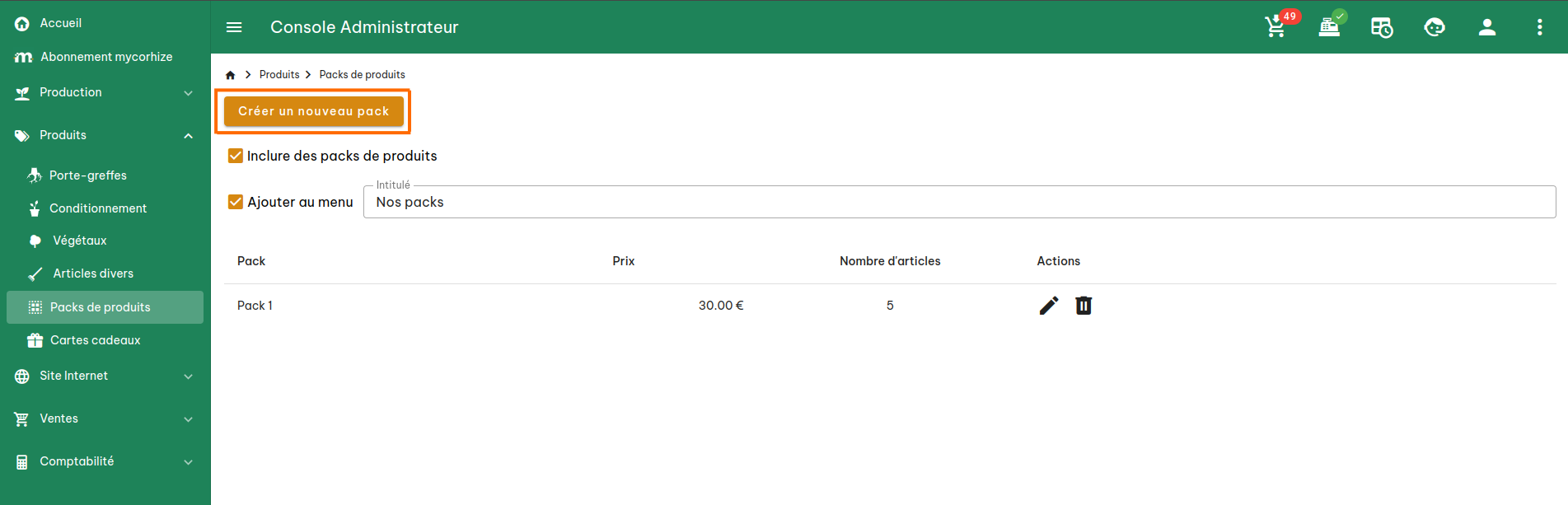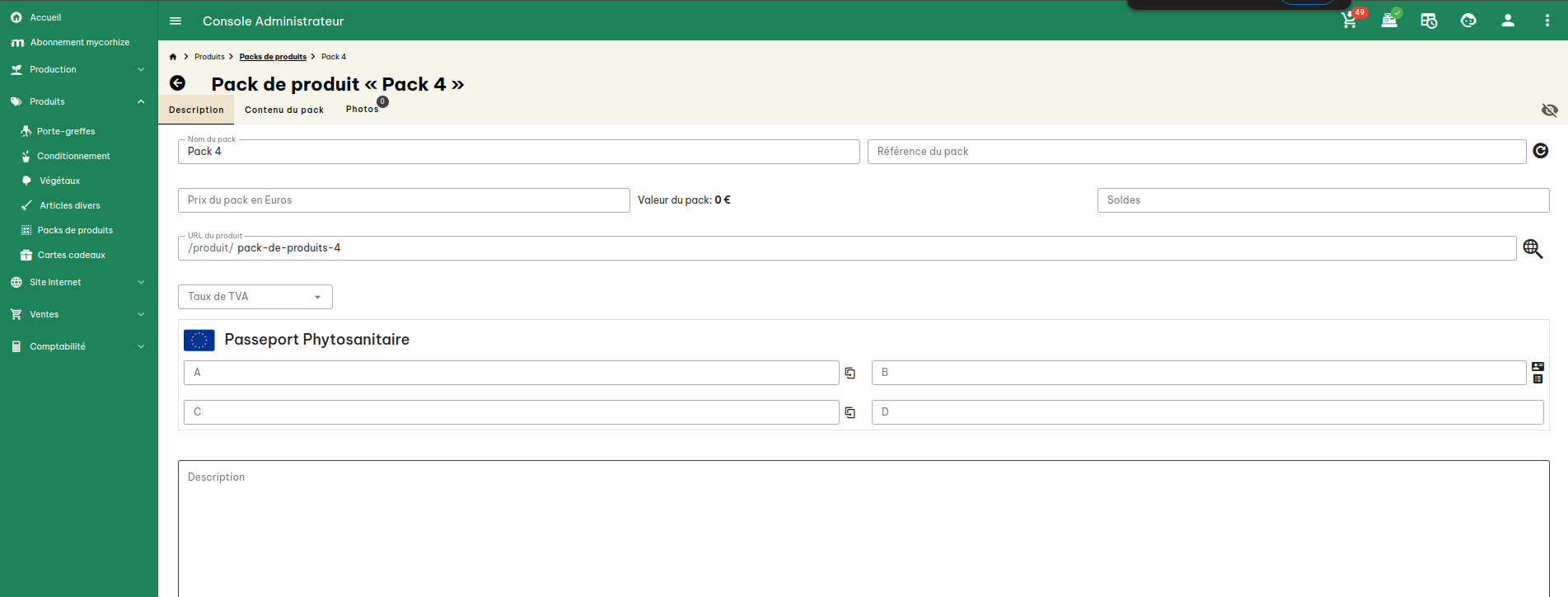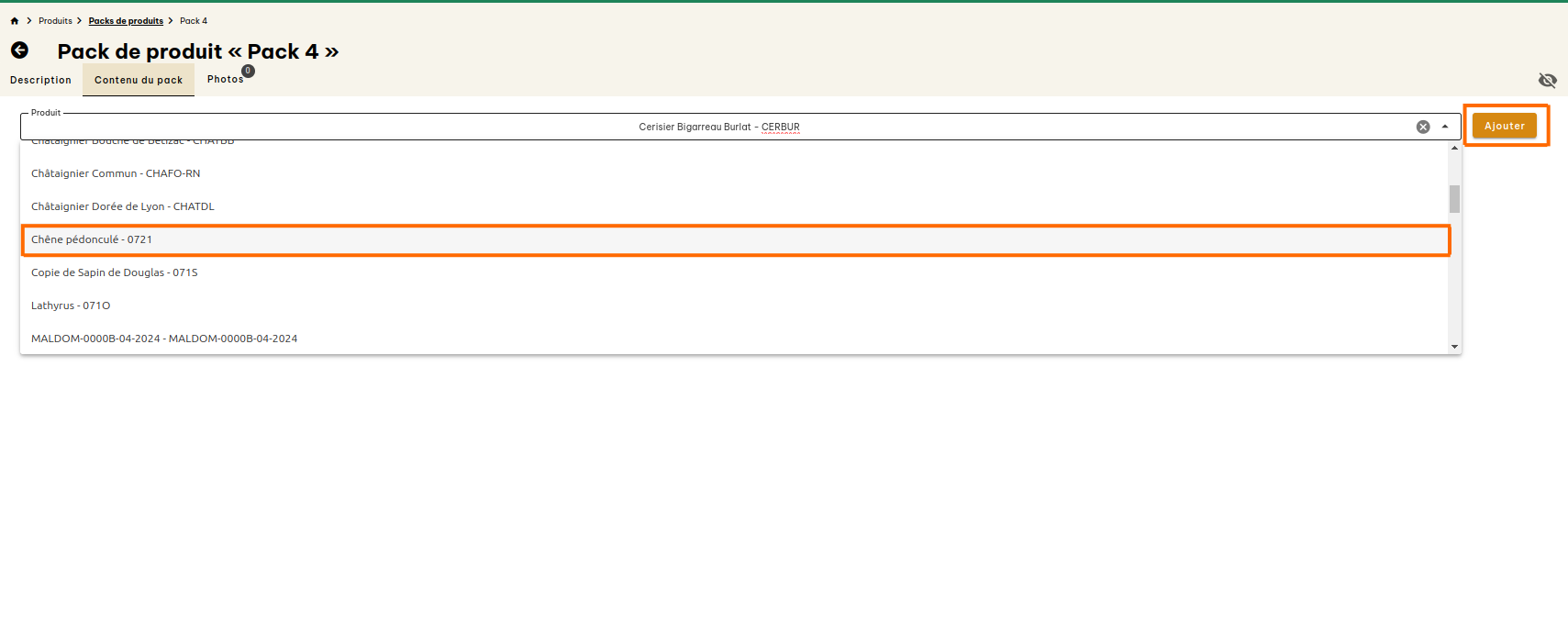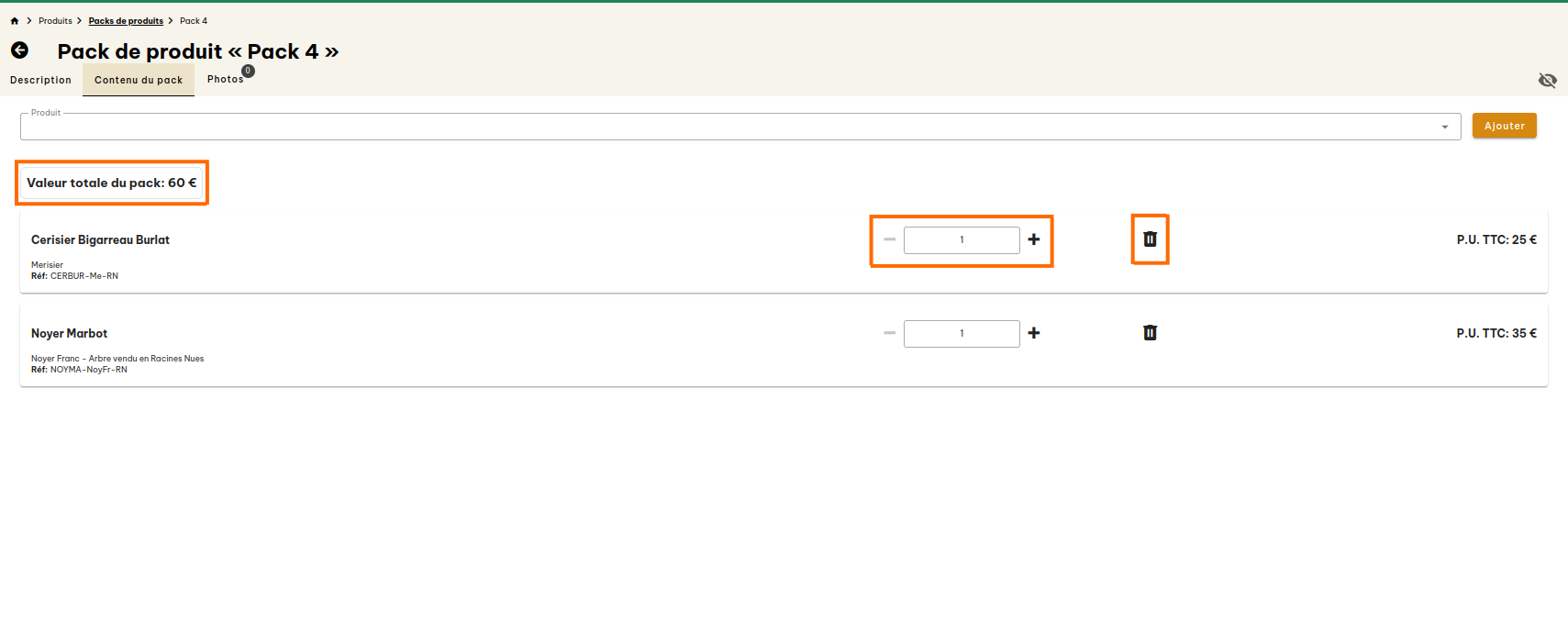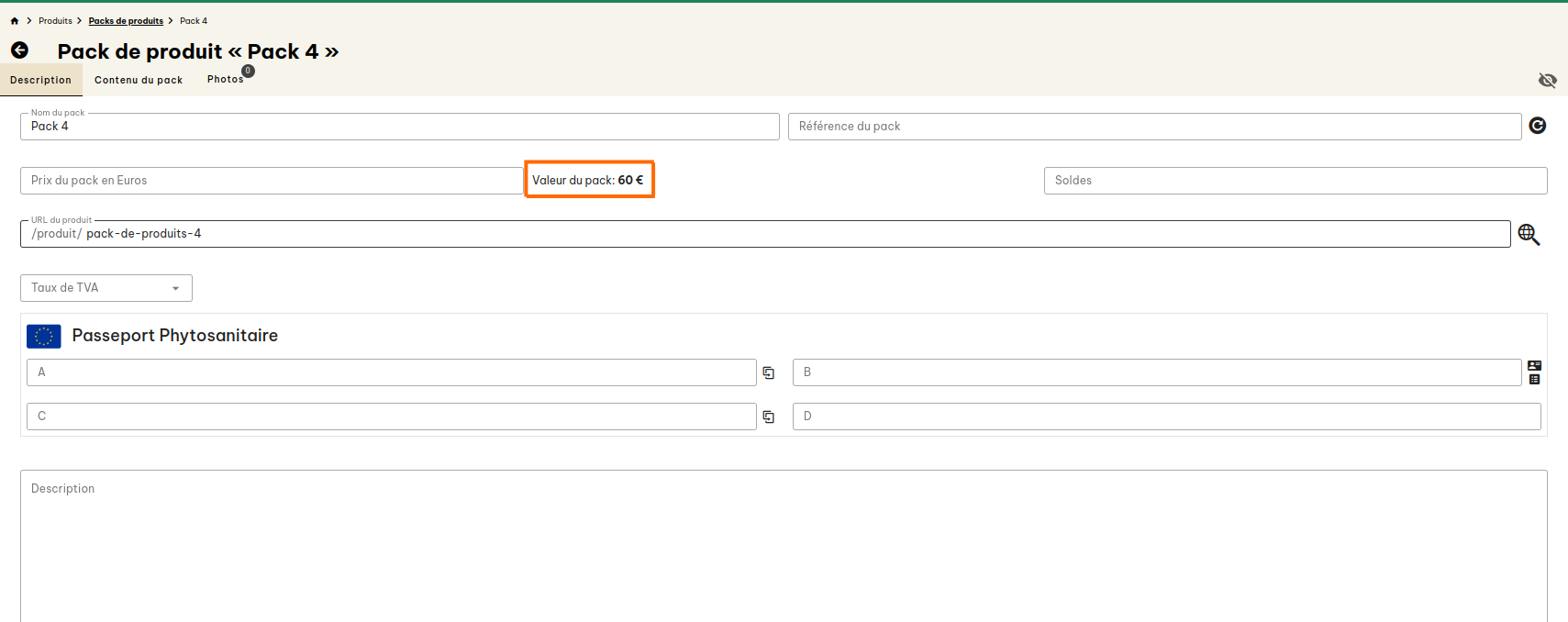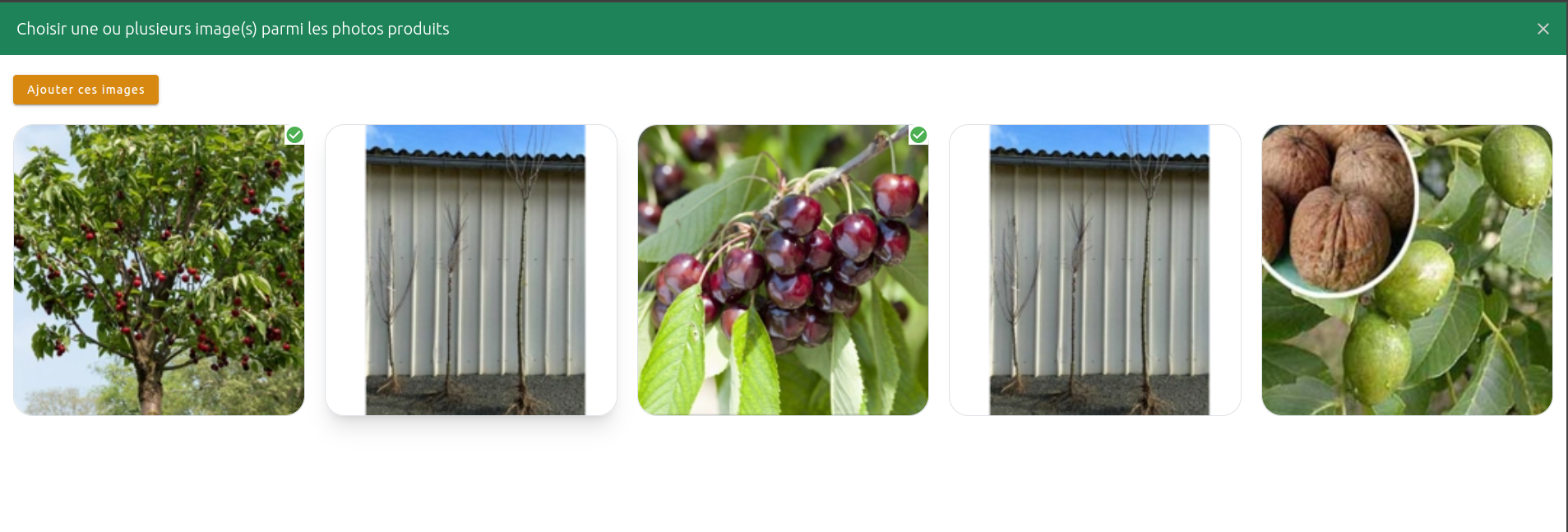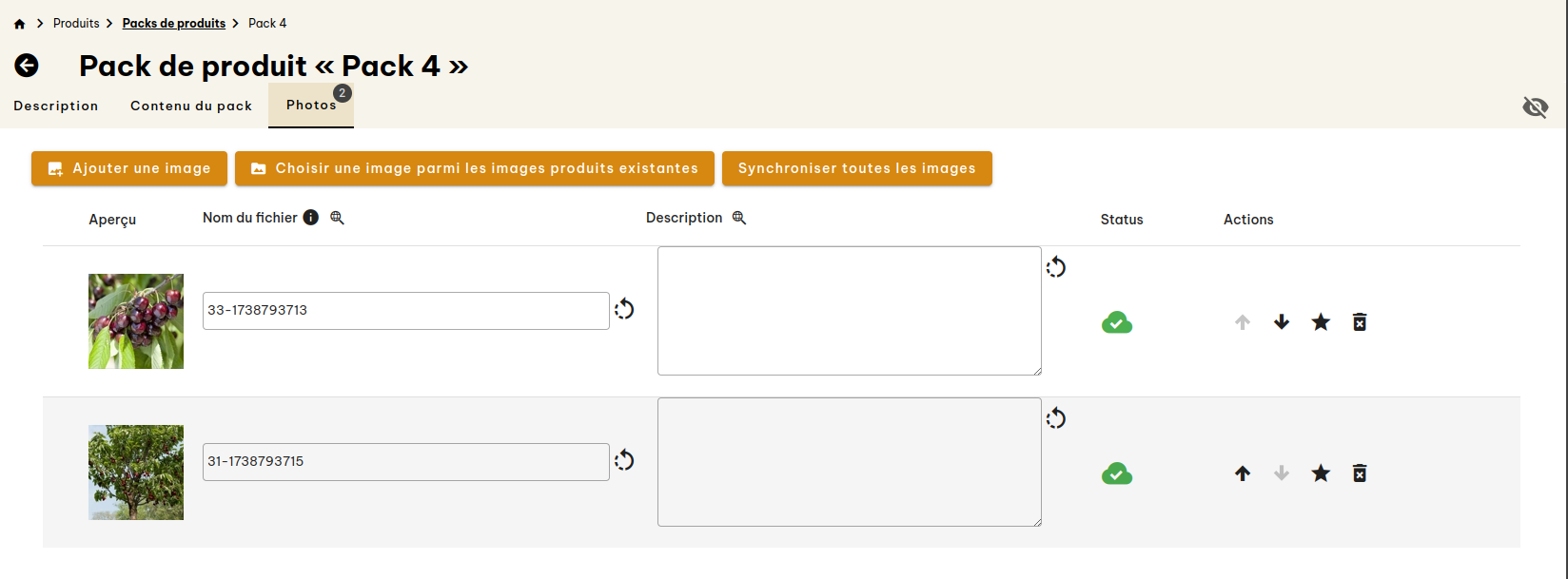Packs de produits
Pour les souscriptions mycorhize web Expert et mycorhize ERP, il est possible de définir des packs de produits. Pour cela, cliquez sur Packs de produits :
Configuration du menu de votre boutique
Lorsque vous activez les packs de produits, une nouvelle catégorie se crée dans le menu de navigation de votre boutique en ligne :
Vous pouvez changer l'intitulé de la rubrique :
Ajouter un nouveau pack de produits
Pour ajouter un nouveau pack de produit, cliquez sur le bouton Ajouter un nouveau pack :
Vous pouvez entrer un certain nombre d'informations relatives à ce nouveau pack :
- Nom
- Référence
- Prix
- Soldes
- URL
- Taux de TVA
- Passeport phytosanitaire
- Description
Page produit
La page produit du pack sera générée automatiquement par mycorhize en utilisant les informations renseignées.
Contenu du pack
Pour configurer le contenu du pack, cliquez sur l'onglet Contenu du pack. Vous pouvez alors choisir quels produits/sous-produits ajouter à votre pack :
Les articles s'ajoutent dans la liste en dessous. Vous pouvez à tout moment augmenter ou diminuer la quantité ou supprimer un article. Notez que la valeur théorique du pack est mise à jour automatiquement.
Notez que la valeur théorique du pack se retrouve aussi sur la page Caractéristiques vous aidant à choisir le prix le plus adapté pour votre pack de produit.
Photos du pack
Vous pouvez ajouter des photos en cliquant sur l'onglet Photos.
Pour les packs, vous avez deux options: - Ajouter de nouvelles photos (par exemple, une photo de l'ensemble des végétaux du pack). - Dupliquer des photos produits des articles composant le pack.
Ajouter de nouvelles photos
En cliquant sur Ajouter une image, vous pouvez ajouter une nouvelle image. Pour plus de détails, voir la section sur les photos produits ici.
Dupliquer des photos produits existantes
En cliquant sur le bouton Choisir des images parmi les images produits existantes, une nouvelle fenêtre apparaît. Vous pouvez sélectionner les photos que vous voulez dupliquer en cliquant simplement dessus.
Enfin, cliquez sur Ajouter ces images pour confirmer la sélection.
Disponibilité des packs de produits
Les packs de produits sont disponibles sur la boutique en ligne et l'espace de création de commandes dans la console administrateur. Les packs de produits ne sont pas disponibles dans le logiciel de caisse.
Effet sur les stocks
Lorsqu'un pack de produit est vendu, les stocks de chaque produit et sous-produit qui compose le pack est affecté.
Prenons un exemple: Un client achète deux exemplaires d'un pack « Fruits rouges » composé de 2 framboisers, 2 cassissiers et 1 groseiller. Voici les modifications des stocks qui auront lieu:
- Framboisiers : - 2 × 2 = - 4
- Cassissiers : - 2 × 2 = - 4
- Groseiller : - 2 × 1 = -2